Laporkan keberhasilan: Laporan inventaris Magento 2
Diterbitkan: 2022-04-24Laporan Inventaris Magento 2 adalah alat yang sempurna untuk membantu Anda melacak kinerja stok dan membuat pilihan bisnis yang tepat:
- Manfaatkan lima laporan berbeda untuk memantau inventaris Anda: Nilai Stok , Detail Stok , Stok Masuk , Stok Historis , dan Stok menurut Gudang ;
- Hitung berapa biaya persediaan Anda menggunakan Moving Average Cost. Termasuk pengiriman, pajak, atau diskon dalam biaya mendarat;
- Ekspor tampilan laporan ubahsuaian Anda ke file CSV agar mudah dibagikan.
Mari kita lihat bagaimana laporan ini bekerja dan apa yang dapat mereka lakukan untuk Anda! Kami akan mulai dengan di mana itu dan bagaimana mengaturnya.
- Laporkan Ikhtisar Sukses
- Pengaturan Laporan
- Hitung biaya menggunakan metode Moving Average Cost (MAC)
- Laporan Nilai Saham
- Laporan Detail Stok
- Laporan Stok Masuk
- Laporan Stok Historis
- Stok berdasarkan Laporan Gudang
- Kesesuaian
Laporkan Ikhtisar Sukses
Semua Laporan Inventaris Magento 2 terdaftar di Dasbor Laporan > Ikhtisar. Pilih laporan yang ingin Anda lihat dan buka halamannya.
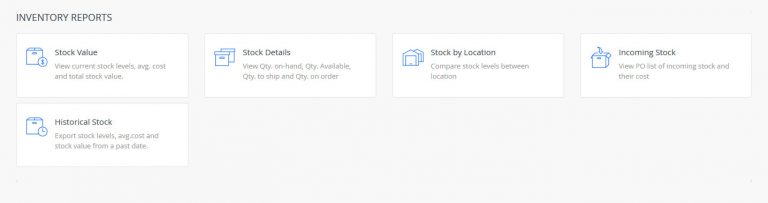
Semua laporan memiliki tata letak yang sama, sehingga memudahkan Anda menemukan dan memfilter informasi yang Anda butuhkan:
Blok Data Ringkasan di atas: Tiga dari lima laporan menampilkan blok ringkasan di atas. Ini memberi Anda gambaran singkat tentang statistik penting. Misalnya, Laporan Nilai Saham mencakup Jumlah Total, Nilai Saham, Potensi Pendapatan, dan Potensi Keuntungan.

Perhatikan bahwa blok ini akan mengubah nilai berdasarkan cara Anda memfilter data di bawah ini. Misalnya, jika Anda memfilter laporan untuk menampilkan hanya satu gudang, blok ringkasan akan menampilkan jumlah total dan nilai produk di gudang itu saja.
Di bawah blok ringkasan, ada beberapa opsi tentang cara mengubah organisasi laporan Anda. Anda dapat menarik dan melepas kolom untuk mengubah posisinya.
- Kolom: Tampilkan/Sembunyikan beberapa metrik laporan. Lihat beberapa kolom yang tidak Anda butuhkan? Anda dapat memfilternya untuk melacak data yang Anda butuhkan.
- Filter: Filter data berdasarkan nama, tanggal, waktu, dll.
- Lihat: Simpan tampilan dengan semua metrik pilihan Anda untuk akses lebih cepat. Buat, edit, atau hapus tampilan tersimpan Anda. Anda juga dapat mengatur ulang ke default untuk menampilkan semua metrik.
- Ekspor: Anda dapat mengekspor laporan ke dalam format .csv untuk dibagikan dengan pemangku kepentingan lainnya. File CSV akan memiliki semua filter aktif, kolom yang terlihat, posisi kolom, dan urutan pengurutan.

Pengaturan Laporan
Laporan tersedia untuk admin dan staf mana pun dengan izin yang tepat. Peran yang berbeda dapat mengakses dan/atau mengonfigurasi setelan untuk laporan Anda.
Anda dapat mengubah setelan ini di laporan Anda:
- Buat laporan dengan atribut khusus selain SKU, seperti kode EAN.
- Waktu dan durasi stok historis: Jadwalkan waktu untuk secara otomatis menghasilkan Laporan Stok Historis baru setiap hari. Pilih berapa lama Anda ingin menyimpan laporan ini.
- Metode penetapan biaya inventaris: Konfigurasikan cara sistem Anda menghitung Biaya Mendarat. Anda dapat menyertakan Diskon, Pajak, dan Biaya Pengiriman. Ini memastikan biaya inventaris Anda akurat di semua laporan.
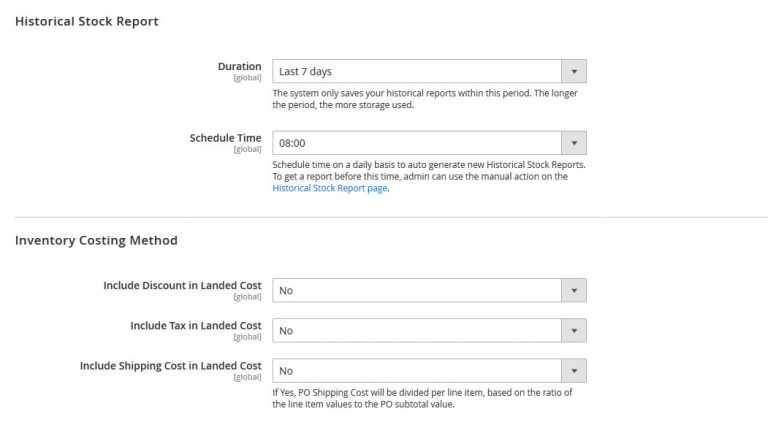
Hitung biaya menggunakan metode Moving Average Cost (MAC)
Setiap kali barang baru diterima, biaya rata-rata produk akan dihitung ulang. Inilah persamaan bagi mereka yang tertarik:

Di mana:
- Total Nilai Stok sebelum Pembelian = [Jumlah Saat Ini. Tersedia di Semua Gudang] * [MAC Saat Ini];
- Total Biaya Barang yang Diterima dari Pesanan Pembelian = [Landed Cost] * [Jumlah. Diterima & Ditransfer];
- Biaya Mendarat = [Biaya Pembelian] + [Pajak] – [Diskon] + [Biaya Pengiriman];
- Total Qty On-Hand setelah Pembelian = Qty On-hand saat ini di Semua Gudang + Qty. Diterima & Ditransfer dari Purchase Order (PO).
Ini membantu menghitung dengan benar kuantitas produk dan menghitung harga jual baru.
Sekarang setelah Anda mendapatkan gambaran umum tentang laporan tersebut, mari selami dan lihat seperti apa tampilan kelima laporan tersebut.
Laporan Nilai Saham
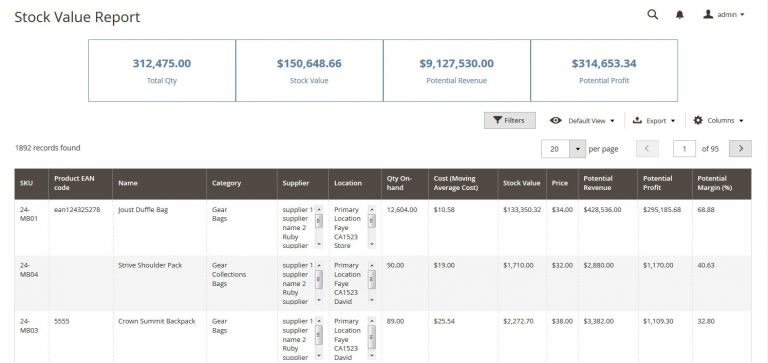
Laporan ini menunjukkan data nilai saham saat ini. Anda dapat memeriksa biaya inventaris vs. potensi penjualannya.
Beberapa metrik dalam laporan ini adalah:
- Quantity On-hand: kuantitas sebenarnya dari produk yang disajikan secara fisik di gudang;
- Nilai Stok: Nilai total produk di gudang;
- Potensi Pendapatan: Total nilai jual potensial;
- Potensi Keuntungan: Potensi pendapatan dikurangi nilai saham.
Laporan Detail Stok
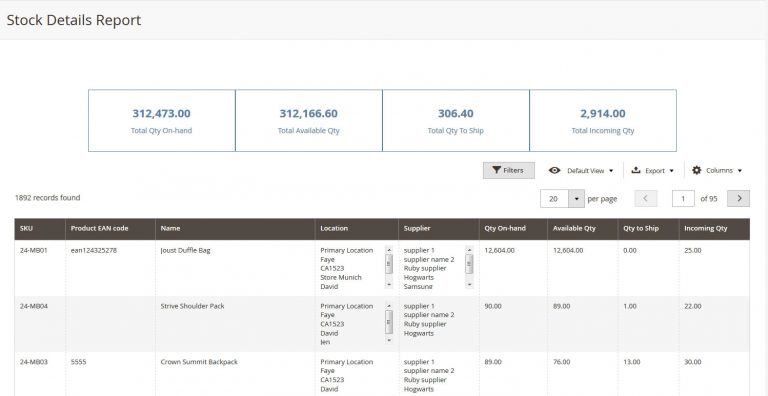
Laporan Detail Stok menyediakan semua informasi tentang produk Anda dalam satu halaman. Ini akan membantu Anda memeriksa produk mana yang masih tersedia dan produk mana yang perlu dipasok ulang. Metrik kuncinya adalah:

- Jumlah Total Di Tangan ;
- Total Available Quantity: Jumlah item yang tersisa untuk dijual;
- Jumlah Total untuk Dikirim: Item dalam pesanan penjualan tetapi belum dikirim;
- Jumlah Jumlah Masuk .
Laporan Stok Masuk
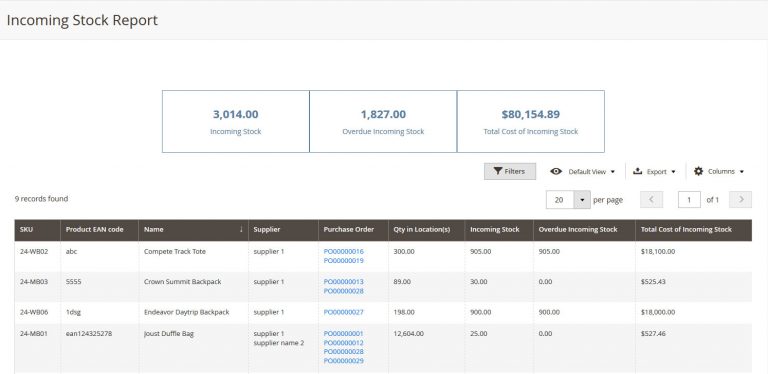
Laporan ini menunjukkan rincian stok yang masuk. Stok yang masuk dihitung berdasarkan:
- Jumlah item dari pesanan pembelian. Barang-barang ini telah dibeli tetapi belum diterima; dan
- Stok yang telah diterima tetapi belum dipindahkan ke gudang mana pun.
Kuantitas dari pesanan pembelian yang diselesaikan atau dibatalkan tidak termasuk dalam laporan ini. Metrik utama dari laporan ini adalah:
- Stok Masuk ;
- Overdue Incoming Stock : jika tanggal pengiriman yang diharapkan untuk PO telah lewat, sistem akan menandai stock sebagai overdue;
- Total Biaya Stok Masuk .
Laporan Stok Historis
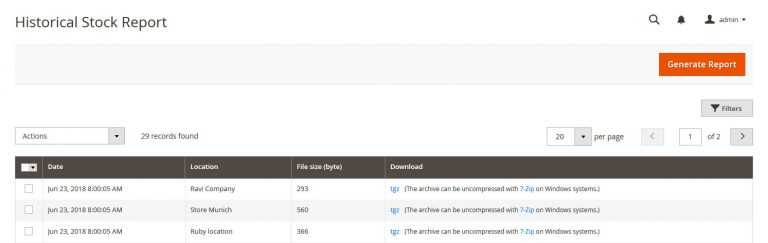
Dengan menggunakan laporan ini, Anda dapat memeriksa status inventaris setiap lokasi menurut hari. Semua aktivitas operasi dicatat untuk menghasilkan laporan harian. Di halaman Laporan Stok Historis, Anda dapat mengunduh laporan ini sebagai file CSV. Mereka akan terlihat seperti ini:
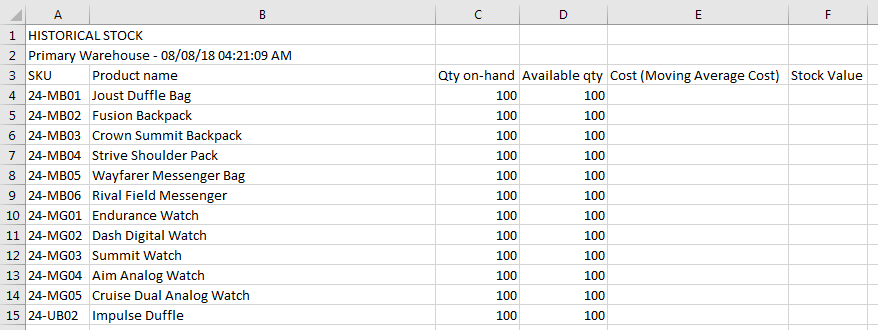
Seperti disebutkan di atas, Anda dapat mengonfigurasi waktu dan periode untuk membuat dan menyimpan laporan. Admin akan menerima notifikasi jika laporan sudah siap. Anda juga dapat membuat laporan secara manual untuk gudang tertentu.
Stok berdasarkan Laporan Gudang
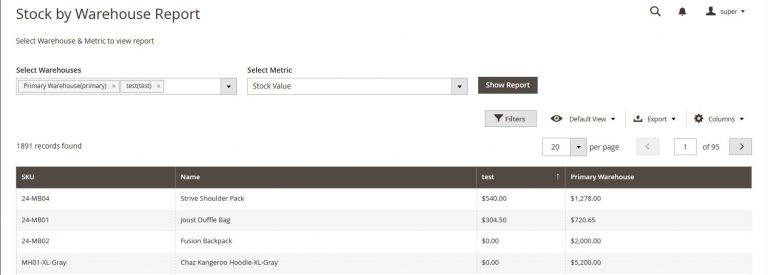
Ingin membandingkan stok di beberapa lokasi? Dengan laporan ini, Anda dapat membandingkan gudang yang berbeda dalam hal kuantitas, nilai stok, potensi pendapatan, dan potensi keuntungan.
Baca lebih lanjut: Panduan Lengkap untuk Magento Multi Source Inventory (MSI)
Kesesuaian
Ingin tahu apakah Laporan Sukses berfungsi dengan paket Anda? Rilis terbaru kami kompatibel dengan semua Magento CE & EE versi 2.3.x dan 2.4.x.
Harap dicatat bahwa:
- Manajemen Inventaris Magestore diperlukan untuk menginstal Laporan Sukses.
- Anda tidak perlu Manajemen Pembelian untuk menggunakan laporan kami. Tanpa itu, laporan Stok Masuk akan disembunyikan dan beberapa fungsi yang terkait dengan pemasok dan pesanan pembelian akan dibatasi.
Kesimpulan
Kami berharap dengan Laporan Sukses, Anda dapat menggunakan data inventaris yang akurat untuk membuat keputusan yang lebih baik bagi bisnis Anda. Pesan demo gratis dengan kami untuk melihat cara kerjanya, dan bicarakan dengan kami untuk memutuskan apakah Magestore adalah solusi yang tepat untuk Anda!
